sai软件是许多用户很喜欢的一款绘图软件,不仅占用电脑空间的内存小,还有不错的运行速度和强大的功能,因此sai软件成为了用户绘画必备软件,在这款绘图软件中,用户可以使用sai来勾线,并且还可以随意绘制出自己需要的图案线条,当用户在绘制好图画后,应该怎样来放大图像呢,这个问题其实很好解决,用户直接在sai软件中打开自己需要的放大的图像文件,接着点击菜单栏中的视图选项,从中可以看到有放大功能,用户点击即可放大,或者用户直接按下鼠标滚轮和空格键来进行设置,那么下面就和小编一起来看看这个问题详细的操作过程吧,感兴趣的用户也可以来看看,以备不时之需。

1.首先在电脑上打开sai软件,并来到页面上打开自己需要放大图像文件

2.接着用户点击菜单栏中的视图选项,将会拓展出相关的选项卡,用户选择其中的放大选项

3.用户可以在绘制区域中看到整个图像已经被放大了,如图所示

4.用户若是想要查看图像的部分细节的话,可以按下键盘上的空格键和鼠标滚轮来放大细节

5.如图所示,用户就可以更加清晰的查看图像的部分细节了

sai软件是一款很独特的画图软件,吸引了不少用户前来使用,但是用户在使用的过程中,也会遇到一些自己无法解决的问具体,例如用户提出的上述问题,直接在菜单栏中找到视图选项,接着在选项卡中点击放大功能就可以了,方法简单易懂,因此有需要的用户快来看看小编的教程吧。
 wps word文档设置文字左右排版的方法
wps word文档设置文字左右排版的方法
在进行WPS文字处理的过程中,对于文字的字体样式或者是一些参......
 错误代码0xc0000225修复教程
错误代码0xc0000225修复教程
在我们的电脑使用一段时间后,总可能会出现一些问题。有的朋......
 江南百景图泻药在哪?
江南百景图泻药在哪?
江南百景图破解纸条怎么完成藏匿的泻药位置在哪游戏在近期开......
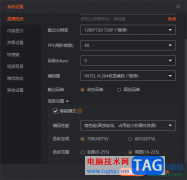 电脑版斗鱼直播伴侣设置开播画质的方法
电脑版斗鱼直播伴侣设置开播画质的方法
斗鱼直播伴侣是一款直播非常好用的软件,这款软件直播的页面......
 如何识别显卡故障:显卡故障有哪些常见
如何识别显卡故障:显卡故障有哪些常见
显卡作为现代电脑中至关重要的组成部分,承担着图形处理的重......
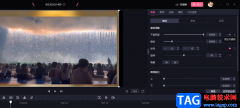
很多小伙伴在使用必软件剪辑视频时,都会遇到各种各样的问题,例如有的小伙伴在使用电脑版必剪时,可能会找不到关键帧的位置,在视频中插入关键帧,可以帮助我们在每个关键帧的位置对...

飞书是一款先进的企业协作与管理平台,在这款平台中,我们可以开启音视频会议、创建日历或是文档,还可以处理人事上的事项,例如招聘、外出、请假或是调休等。在使用飞书的过程中,我...
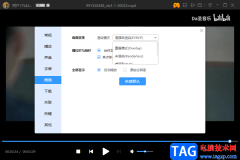
迅雷影音是很多小伙伴都比较喜欢的一款视频播放器,大家在选择这款播放器的时候,会将自己电脑中保存的视频导入到播放页面进行播放观看,也会直接通过该软件边下边播放功能进行观看自...
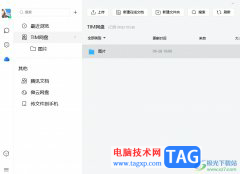
tim是一款腾讯及时通信的在线聊天软件,还是一款可以用来办公的软件,它向用户提供了云文件、电话会议、日程、在线文档等强大的办公功能,能够很好的满足用户日常的办公需求,因此ti...
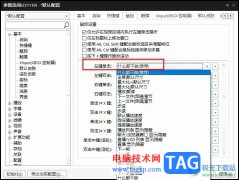
很多小伙伴在使用PotPlayer播放器的过程中经常会遇到各种各样的问题,例如鼠标单击视频画面时,画面就自动变为全屏模式。想要解决该问题,我们可以选择右键单击视频画面,然后在菜单列表...
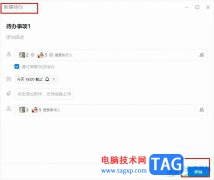
很多小伙伴在每天的工作中都有大量需要的完成的任务,当我们想要将自己每日的安排进行梳理,然后将重要事项添加到待办事项中时,该怎么进行设置呢。其实很简单,在钉钉中,我们就可以...

腾讯电脑管家相信很多小伙伴们中的电脑上都是有该软件的,这款软件可以帮助你更好的保护自己的电脑不受到病毒的侵害,同时你也可以通过该软件来查看自己电脑中哪些软件使用了网络,如...

小米手机是当下部分用户经常使用的手机,在这款手机中有着许多吸引用户前来使用的优势,首先小米手机有着很不错的性价比,用户以较低的价格可以享受到超高的性能,以此提升了用户的使...

AI怎么排版六边形和圆形文字的呢?还有不了解的朋友,下面跟随小编一起看一下AI区域文字的使用技巧吧,感兴趣的小伙伴赶紧过来看看吧!...
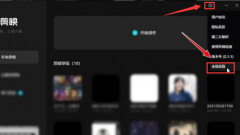
使用剪映一段时间以后,可能会产生一些残留的缓存文件,这个时间我们进行缓存清理就可以了,那么怎么设置缓存清理天数呢?感兴趣的朋友可以跟着小编一起来看看哦。...
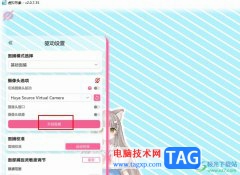
很多小伙伴之所以会选择使用哔哩哔哩直播姬来进行B站的直播辅助,就是因为哔哩哔哩直播姬中的功能更加的丰富,我们在哔哩哔哩直播姬中不仅能添加直播素材,还能够利用直播工具更好的...
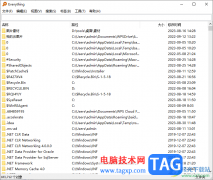
everything对于搜索各种文件资料是非常有帮助的,大家可以在该软件中进行自定义设置搜索查找文件的类型或者是筛选器等,在everything中提供了搜素文件夹、文件、图片、视频、音频等筛选器,...
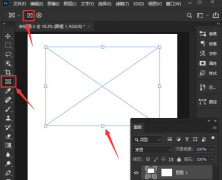
很多用户不清楚ps2021图片怎么加边框?下面小编给大家带来了ps2021调整边框颜色技巧分享,一起来学习下吧。...
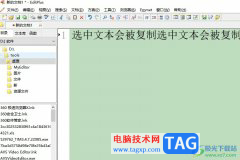
editplus是一款使用非常广泛且支持处理文本、html和程序语言的编辑器软件,为用户带来了不错的使用体验,当用户在使用editplus软件时,会发现其中的功能是很强大,用户可以把它当成记事本来...
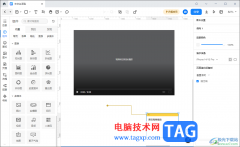
墨刀对于一些专业设计原型的小伙伴来说,是非常有帮助的一款设计软件,这款软件支持使用的创作功能很多,且其中提供的组件类型多种多样,且支持新建的模式原型有幻灯片、iPhone以及iP...